如果大家想要用u盘重装系统的话就需要在bios设置中进行设置U盘启动,这不小编自己的联想电脑小编都没掌握如何设置u盘驱动的方法,于是研究了很久,终于成功的设置了,现在小编就把自己设置的具体步骤全部分享给大家,大家可以来参考一下。
联想bios设置u盘启动怎么操作?
具体步骤如下:
1.在开机的页面按F2或(FN F2)进入BIOS,进入页面后按方向键切换【Security】选项,点击【Secure Boot】按回车修改成【Disabled】;

2.完成之后我们将页面转移到【Exit】选项当中,把【OS Optimized Defaults】设置成【Disabled】,使其支持其它操作系统和U盘启动操作;
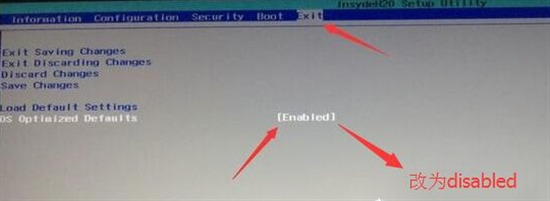
3.我们在页面中切换成【Boot】选项,把【Boot Mode】从UEFI改成【Legacy Support】这样它就能支持传统引导进行U盘启动了;
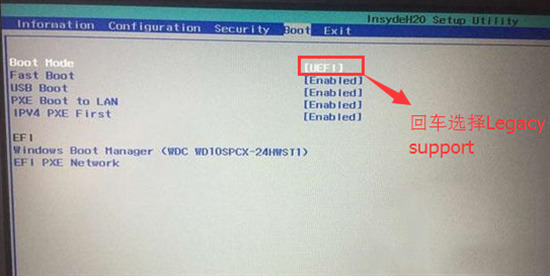
4.此时我们把【Boot Priority】设置成【Legacy First】,完成设置后按F10在出现的窗口中选择yes;

5.之后再返回【configuration】功能,我们查看【sata controller mode】功能,如果默认硬盘模式为RAID的话,需要将硬盘模式改为AHCI模式,不然我们进PE后不能识别出硬盘,更改后按F10保存即可;

6.最后我们插入制作好的U盘启动盘,重启按F12或FN F12调出启动管理的窗口,选择USB HDD识别到U盘启动按回车进入PE就可以使用u盘重装系统啦。
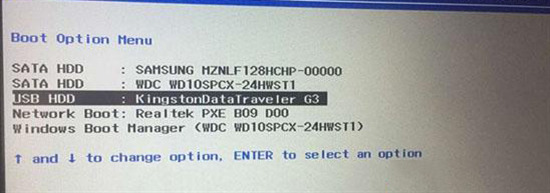
以上就是小编为大家带来的联想bios设置u盘启动的具体方法了,希望能帮助到大家。
更多关于云服务器,域名注册,虚拟主机的问题,请访问西部数码官网:www.west.cn


















